Keď v prehliadači nainštalujete rozšírenia, ktoré nie sú súčasťou Internetového obchodu Chrome, v prehliadači Chrome sa zobrazí upozornenie „Zakázať rozšírenia pre vývojárov“.
Toto upozornenie sa zobrazuje pri každom spustení prehliadača a zostáva na obrazovke, kým nenarazíte na niektoré z dostupných tlačidiel (vypnúť alebo zrušiť).
Google uviedol, že zobrazuje upozornenie kvôli malvéru, ktorý vynúti nainštalované rozšírenia pre prehliadač Chrome.
Ak ste vývojárom rozšírení prehliadača Chrome alebo ste si stiahli rozšírenie zo spoľahlivého zdroja, pravdepodobne by ste chceli upozornenie odstrániť, pretože po určitom čase to môže byť dosť nepríjemné.
Najjednoduchšou možnosťou je pravdepodobne použitie prehliadača Chrome Canary. Na rozdiel od prehliadača Chrome Stable Canary nezobrazuje upozornenia na rozšírenia nainštalované mimo Internetového obchodu Chrome. Neskúšal som vývojárske vydanie prehliadača Chrome, aby som zistil, či to tiež vynechá upozornenie.
Samotný prehliadač Google Chrome nemá žiadne možnosti na potlačenie varovnej správy o nainštalovaných rozšíreniach režimu vývojára. Správcovia systémov Windows, Linux a Mac však môžu pomocou politík skryť upozornenie, aby sa nezobrazilo. Upozorňujeme, že to funguje iba vo verziách Professional alebo Enterprise vo Windows, pretože domáce verzie sa nedodávajú s Editorom skupinovej politiky.
Zakázať v prehliadači Chrome upozornenie týkajúce sa rozšírení pre vývojárov

Najprv musíte prevziať najnovšie šablóny pravidiel z webových stránok podpory Google. Nasledujúce pokyny sa týkajú inštalácií prehliadača Chrome v systéme Windows. Pokyny pre ostatné operačné systémy podobné.
Súbor politiky je distribuovaný ako archív ZIP, ktorý musíte extrahovať.
- Keď to urobíte, presuňte súbor policy_templates \ windows \ admx \ chrome.admx do c: \ windows \ policydefinitions a súbor policy_templates \ windows \ admx \ [yourlanguage] \ chrome.adml do c: \ windows \ policydefinitions \ [yourlanguage] \ chrome.adml
- Potom otvorte vo webovom prehliadači Chrome doplnok chrome: // a vyhľadajte rozšírenie alebo rozšírenia, ktoré ste nainštalovali zo zdroja, ktorý nie je Internetovým obchodom Chrome.
- Skopírujte ID prvého do schránky.
- Otvorte Editor politiky skupiny v systéme Windows: klepnite na kláves Windows, napíšte gpedit.msc a stlačte kláves Enter. Pravidlá prehliadača Chrome by sa mali načítavať automaticky.
- Prejdite do časti Konfigurácia používateľa> Šablóny pre správu> Šablóny pre správu> Google Chrome> Rozšírenia.
- Dvakrát kliknite na pravidlá „Zoznam povolených položiek na inštaláciu rozšírenia“.
- Nastavte politiku na povolenú.
- Kliknite na tlačidlo Zobraziť.
- Do zoznamu pridajte identifikátory ľubovoľných rozšírení Internetového obchodu iných ako Chrome.
- Nakoniec kliknite na ok.
- Reštartujte prehliadač Chrome.
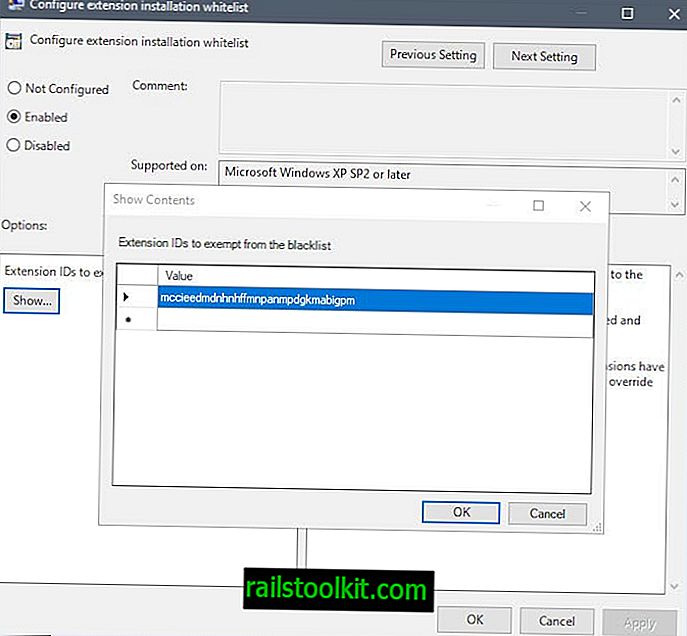
Druhá možnosť: záplatovanie chrome.dll
Ďalšia možnosť je zvýraznená na fóre Stackoverflow. Vyžaduje záplatovanie súboru chrome.dll.
Výstražné slovo: Keďže skript, ktorý sa používa na opravu súborov, ktoré prehliadač Chrome potrebuje na spustenie, odporúča sa pred pokračovaním vytvoriť zálohy. Môže byť tiež jednoduchšie použiť iba Chrome Canary namiesto stabilného Chrome.
Skript nájdete na tejto stránke v Stackoverflow. Skopírujte všetko a vložte ho do čistého textového súboru, ktorý znova vytvoríte. Premenujte obyčajný textový súbor tak, aby mal následne príponu .bat.
Nájdete chrome.dll súbor v priečinku aplikácie. V systéme Windows to môžu byť súbory C: \ Program Files (x86) \ Google \ Chrome \ Application \ [ChromeVersion] alebo C: \ Program Files \ Google \ Chrome \ Application \ [ChromeVersion]
Teraz máte dve možnosti: dávkový súbor môžete spustiť tak, aby opravil všetky nájdené súbory chrome.dll, alebo ho môžete presunúť myšou na ikonu dávkového súboru a nechať ho spracovať. Po opätovnom overení, či ste vytvorili zálohu súboru chrome.dll, vám navrhujem vykonať posledný uvedený postup.
Opravy dávkového súboru chrome.dll na potlačenie upozornenia „zakázať prípony pre vývojárov“ vo webovom prehliadači.
zdroje
- Fórum pomoci prehliadača Google Chrome
- stackoverflow
Teraz máte : Máte ďalší tip na riešenie vyskakovacieho okna?














